Hur man lägger till villkorlig formatering i celler i Google Sheets
Google har rullat ut villkorlig formatering för sin kalkylarkapp Google Sheets. Det är en anledning att glädja sig eftersom den här funktionen inte handlar om snygga eller imponerande celler. Om du någonsin har använt funktionen med samma namn på Microsoft Excel, vet du att den kan användas för att differentiera celler baserat på deras värde. Funktionen Villkorlig formatering i Google Sheets låter dig ange ett differentierande kriterium baserat på text-, numeriskt eller datumvärde. Du kan också ange ett anpassat differentieringsvärde. Om appen identifierar en cell som uppfyller kriterierna, dvs reglerna / reglerna du använde, formaterar den cellen på olika sätt. Dessutom är att du kan tillämpa flera regler och välja den ordning de körs i. Här är en snabb körning av funktionen. Det har släppts, delvis i Android-versionen.
För att öppna dialogrutan Villkorlig formatering, gå till fliken Format och välj "Villkorlig formatering".

Du kan formatera celler baserat på följande kriterier;
- Cellen är tom
- Cellen är inte tom
- Texten innehåller
- Text innehåller inte
- Text är exakt
- Datum är
- Datum om tidigare
- Datum är efter
- Större än
- Större än eller lika med
- Mindre än
- Mindre än eller lika med
- Är lika med
- Är inte lika med
- Är mellan
- Är inte mellan
- Anpassad formel

När du klickar på "Klar" kan du lägga till en andra regel och sedan dra och släppa en regel över den andra för att välja ordningen som reglerna utförs i.

Med det anpassade formateringsalternativet kan du definiera ett värde eller formel som en differentierare. För alla tillämpade regler kan du använda en av standardformatformaten för att skapa dina egna. Funktionen är ganska bra men har tyvärr ingen regel för att formatera celler baserat på datumintervall.
Besök Google Sheets
Sök
Nya Inlägg
WebFonter: Ta teckensnitt från FontShop för en testkörning på valfri webbplats
WebFonter är Chrome-förlängning och en bokmärke som låter dig prova...
Dayboard: Lägg till 5 viktiga uppgifter på den nya flikssidan [Chrome]
Vi har tidigare täckt ett antal komplexa uppgiftshanterare för stat...
Tal: konferenssamtal med upp till 5 personer från Chrome eller din telefon
Skype är tjänsten när vi vill ringa via internet. Förutsatt att du ...

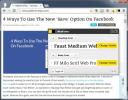
![Dayboard: Lägg till 5 viktiga uppgifter på den nya flikssidan [Chrome]](/f/30af4c0d856ea0b90944c34090c36cd2.png?width=680&height=100)
